Aplicația Fotografii de la Apple include o opțiune de „Ascundere”, dar aceasta nu protejează cu adevărat conținutul de persoanele care au acces la dispozitivul tău. Pentru a garanta că fotografiile și videoclipurile tale private rămân confidențiale, îți vom prezenta câteva alternative mai eficiente.
Modalitatea de ascundere a fotografiilor și videoclipurilor în aplicația Fotografii
Atunci când faci o fotografie cu iPhone-ul sau iPad-ul, aceasta este salvată în biblioteca ta foto, alături de celelalte imagini. Dacă îți place să folosești telefonul pentru a arăta prietenilor fotografii cu animalul tău de companie, este posibil să existe anumite fotografii sau videoclipuri pe care nu dorești să le vadă alții în timp ce navighezi prin galerie.
Pentru a preveni afișarea anumitor fotografii și videoclipuri în fluxul principal al bibliotecii foto, poți utiliza opțiunea „Ascunde” din aplicația Fotografii. Aceasta va face ca fotografia sau videoclipul selectat să nu mai fie vizibil în secțiunea principală a filului „Fotografii”. De asemenea, conținutul ascuns nu va fi folosit pentru recomandări personalizate.
Iată pașii pe care trebuie să îi urmezi pentru a ascunde o fotografie sau un videoclip:
Localizează fotografia sau videoclipul pe care dorești să-l ascunzi.
Apasă pe pictograma „Partajare”, situată în colțul stânga jos.
Derulează în jos lista de opțiuni și apasă „Ascunde”.
Fotografia va dispărea din vizualizarea generală. Toate elementele ascunse vor fi disponibile într-un album numit „Ascuns”, în secțiunea „Albume” a aplicației Fotografii. Derulează până în partea de jos a listei și îl vei vedea sub titlul „Alte albume”.
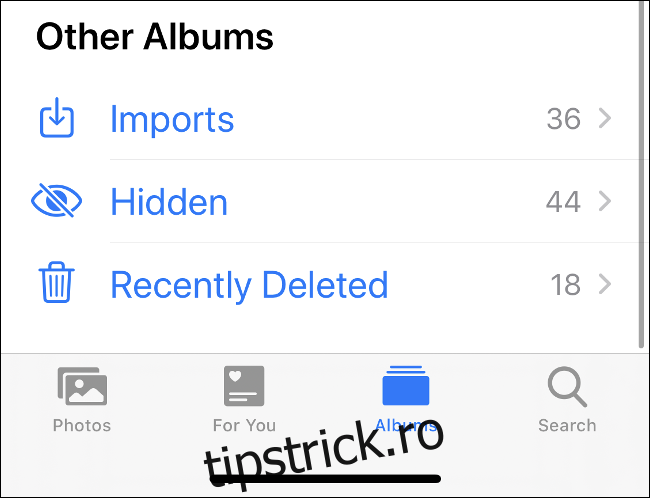
Problema principală cu funcția de ascundere din aplicația Fotografii
Metoda descrisă mai sus oferă o protecție minimă pentru elementele ascunse. Nu există opțiunea de a bloca albumul ascuns printr-un cod de acces, Face ID sau Touch ID.
Cea mai mare problemă constă în faptul că toate fișierele ascunse pot fi accesate dintr-o singură locație. Oricine are acces la telefonul tău deblocat poate deschide folderul „Ascuns” cu câteva atingeri.
Funcția de „Ascunde” doar organizează biblioteca principală. Este utilă pentru a exclude anumite fotografii din vizualizare, fără a le șterge definitiv. Chiar dacă mulți utilizatori de iPhone și iPad folosesc această metodă, nu este recomandată dacă îți dorești o confidențialitate reală pentru fișierele tale private.
Dacă ești îngrijorat de confidențialitate și alte persoane ar putea avea acces la telefonul tău deblocat, evită să folosești opțiunea „Ascunde”. Este o soluție utilă pentru a-ți organiza galeria, dar nu este o metodă eficientă de a ascunde conținutul sensibil.
Apple ar putea îmbunătăți această funcție prin adăugarea unei opțiuni de blocare a albumului „Ascuns” cu parolă sau cu date biometrice, cum ar fi Face ID sau Touch ID.
Sperăm ca o funcționalitate similară să fie introdusă în iOS 14 sau într-o versiune viitoare a sistemului de operare de la Apple.
Cum să ascunzi fotografii în aplicația Note
Aplicația Note de la Apple oferă opțiunea de a bloca note individuale. Aceasta înseamnă că poți adăuga conținut media într-o notă și apoi o poți proteja cu o parolă. Mai mult, poți utiliza Face ID sau Touch ID pentru a debloca notele protejate prin parolă. După ce blochezi o fotografie sau un videoclip într-o notă, le poți șterge din biblioteca foto principală.
Mai întâi, trebuie să transferi fotografia sau videoclipul în aplicația Note. Iată cum:
Selectează fotografia sau videoclipul pe care vrei să-l ascunzi în Note. Poți selecta mai multe fișiere.
Apasă pe pictograma de Partajare, situată în colțul din stânga jos.
Derulează prin lista de aplicații și apasă pe „Note”. Dacă nu o găsești, apasă pe „Mai multe”, apoi selectează „Note” din lista afișată.
Alege nota în care dorești să salvezi fișierele atașate. În mod implicit, va fi creată o „Notă nouă”. Adaugă o descriere text în câmpul de mai jos.
Apasă pe „Salvare” pentru a exporta conținutul media în Note.
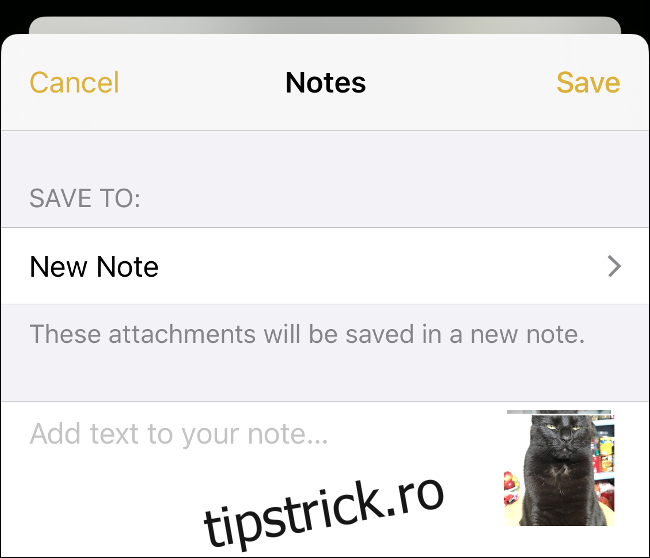
Urmează acești pași pentru a bloca nota pe care tocmai ai creat-o:
Deschide aplicația Note și găsește nota pe care tocmai ai creat-o (de obicei, se află în partea de sus a listei).
Glisează spre stânga titlul notei pentru a afișa pictograma de lacăt.
Apasă pe pictograma de lacăt pentru a bloca nota. Dacă nu ai mai blocat note anterior, ți se va solicita să creezi o parolă și să activezi Face ID sau Touch ID. Această parolă va fi utilizată pentru toate notele blocate, așa că alege una pe care o vei reține sau salveaz-o într-un manager de parole.
De acum înainte, pentru a bloca sau debloca nota, apasă pe ea, apoi autorizează accesul cu parola, recunoașterea facială sau amprenta.
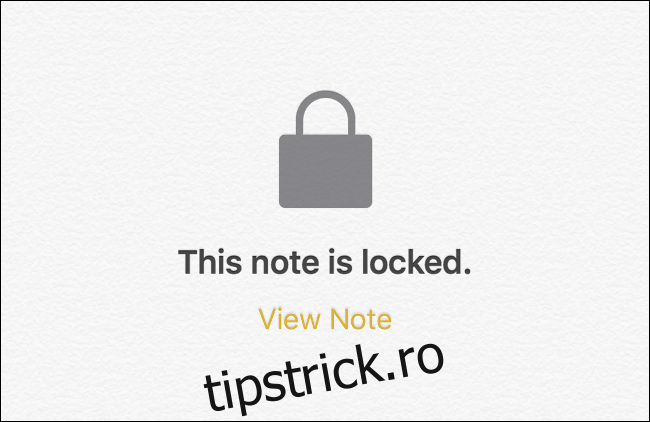
Și această metodă are anumite limitări. De exemplu, nu poți partaja fișiere din Fotografii într-o notă deja existentă care este blocată, chiar dacă o deblochezi manual în prealabil. Această limitare îngreunează utilizarea unei singure note pentru tot conținutul ascuns.
Totuși, poți crea un dosar (de exemplu, „Privat” sau „Ascuns”) în aplicația Note și poți adăuga notele private acolo. Deși nu este o soluție ideală, această metodă oferă un nivel de securitate mai ridicat decât albumul nesecurizat „Ascuns” de la Apple.
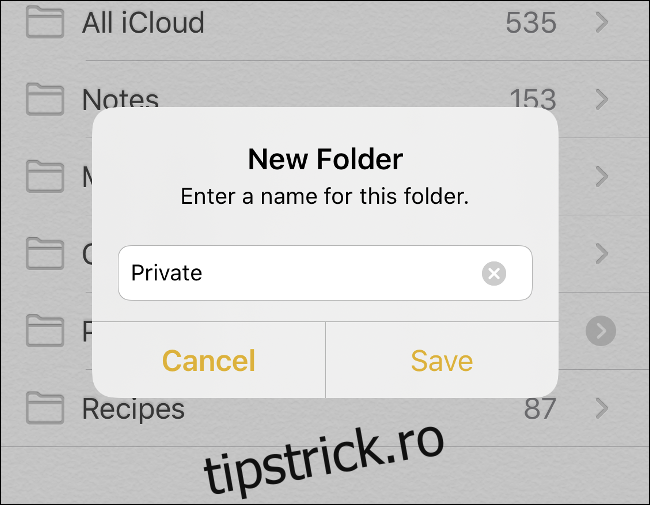
Dacă folosești această metodă, nu uita să revii în biblioteca foto și să ștergi toate fotografiile pe care le-ai ascuns în Note!
Folosește note sigure în Managerul de parole
Anumite aplicații, cum ar fi managerii de parole, au fost create cu accent pe securitate. Acestea facilitează utilizarea unor parole unice pe internet, reținând o singură parolă principală. Majoritatea managerilor de parole stochează mai multe date decât parole.
Acestea includ informații bancare, copii scanate ale documentelor importante, certificate de naștere și chiar fotografii sau videoclipuri. Această metodă este similară cu stocarea conținutului media privat în Note, dar folosești o aplicație sau un serviciu terță parte.
Orice manager de parole care îți permite să adaugi fișiere la note ar trebui să fie potrivit. Dar, în cazul videoclipurilor, performanța poate varia din cauza spațiului necesar. Dacă vrei să alegi un manager de parole, verifică LastPass, 1 Parolă, Dashlane sau Bitwarden.
Reține că majoritatea managerilor de parole se sincronizează prin internet. Asta înseamnă că datele tale ascunse vor fi încărcate online. Desigur, vor fi protejate de parola ta principală, care este mai sigură decât sincronizarea cu iCloud Photos sau orice alt serviciu foto online.
Ascunde fotografii și videoclipuri într-o aplicație File Locker
Poți folosi o aplicație dedicată de blocare a fișierelor pentru a ascunde imaginile și videoclipurile pe care dorești să le păstrezi private. Aceste aplicații au fost create special pentru confidențialitate. Ele oferă o parolă simplă sau un cod de blocare și o zonă unde poți stoca fișierele. Deschizi aplicația, o deblochezi cu parola sau codul și apoi poți accesa conținutul media stocat – foarte simplu!
Folder Lock, Private Photo Vault, Keepsafe și Secret Apps Photo Locker sunt doar câteva dintre aplicațiile de blocare a fișierelor disponibile în App Store. Alege una în care ai încredere. Verifică recenziile și asigură-te că nu blochează funcționalități importante prin achiziții în aplicație.
Din nou, dacă folosești această metodă, nu uita să ștergi conținutul media ascuns din biblioteca principală a aplicației Fotografii, după ce le-ai stocat în aplicația de blocare a fișierelor.
Ia în considerare ștergerea acestor fotografii de pe telefon
În loc să păstrezi fotografiile și videoclipurile private blocate pe dispozitiv, îți recomandăm să te gândești să le stochezi în altă parte. Poate că ar fi mai sigure pe calculatorul de acasă decât pe telefon. Astfel, nu vor fi ușor de găsit dacă lași telefonul nesupravegheat.
Cea mai simplă metodă de a face acest lucru este să le transferi de pe dispozitiv. Dacă ai un Mac, poți face acest lucru fără fir prin AirDrop. Selectează fotografiile pe care dorești să le transferi, apasă pe Partajare, apoi selectează „AirDrop” urmat de Mac pentru a iniția transferul.
Poți conecta iPhone-ul sau iPad-ul la calculatorul Mac sau Windows. Selectează „Încredere” pentru a autoriza dispozitivul, apoi importă imaginile similar cu transferul de la o cameră digitală.
macOS Photos se pregătește automat pentru importul media atunci când conectezi un iPhone. Dacă folosești un computer cu Windows 10, folosește o aplicație de fotografii echivalentă. Versiunile mai vechi de Windows îți vor recunoaște iPhone-ul ca pe o unitate externă, ceea ce face importul de fotografii foarte simplu.
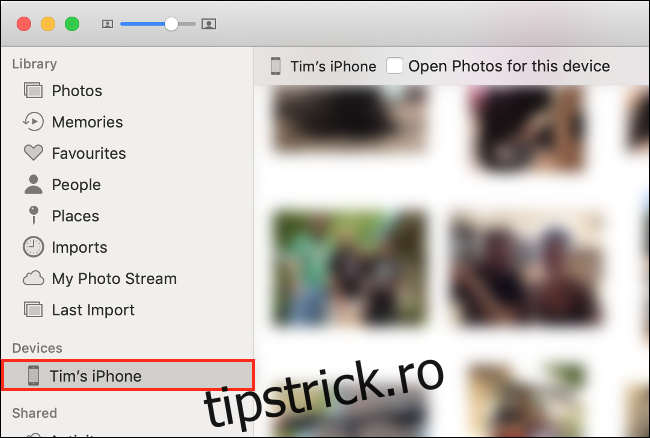
Dacă nu vrei să te complici cu importul manual, poți folosi un serviciu cum ar fi Google Photos sau Dropbox. Reține că există un risc atunci când încarci imagini online. În plus, trebuie să te gândești dacă ai încredere în corporații precum Google să gestioneze datele tale private.
Și din nou, nu uita să ștergi fotografiile sau videoclipurile originale după ce le-ai transferat.
Păstrează telefonul în siguranță
Este esențial să te asiguri că alte persoane nu îți pot debloca ușor telefonul, mai ales dacă stochezi fotografii private în folderul standard „Ascuns” din aplicația Fotografii. Poți adăuga o parolă pentru a-l proteja, accesând Setări > Face ID și Cod (sau Setări > Touch ID și Cod, pe dispozitive mai vechi și iPad).
De asemenea, evită să lași telefonul nesupravegheat și, dacă o faci, asigură-te că este blocat cu un cod de acces cunoscut doar de tine.
Alte metode prin care poți menține un nivel ridicat de securitate pentru iPhone-ul tău includ revizuirea regulată a setărilor de securitate și confidențialitate și respectarea unor reguli de bază de securitate pentru iOS.